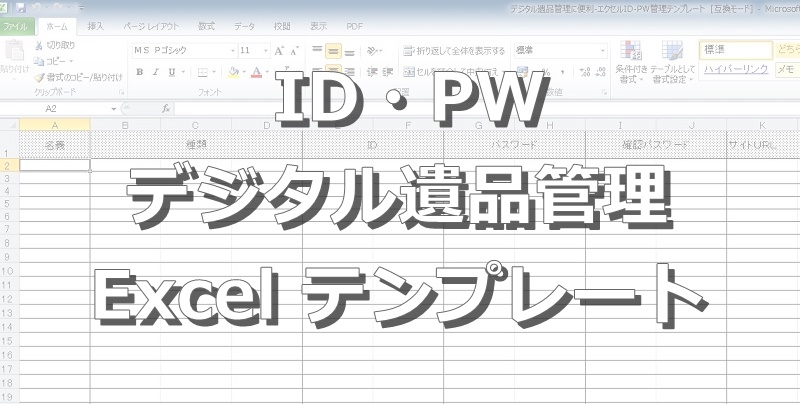あれ、このサイトのパスワードって何だっけ?と思ったことないですか?
わたしも時に思ってしまいます。
(^ – ^
インターネットサービスを利用すると、沢山のIDやパスワードを管理することになります。
googleやYahoo!・Microsoft などアカウントやネットバンク・ネット証券・スマートフォンアプリ・ポインントカードサイト・Amazonや楽天などのネットショッピング等々、ネットサービスを利用するには多くのID・PWを管理しなくてはいけません。
昨今、デジタル遺品って言葉も世に出てきています。
できるだけ生前のうちに整理したいところですが便利なものだけに、なかなか難しいものです。
この記事では、そんなデジタル遺品にもなるIDとPWのオススメの管理方法をお伝えします。
デジタル遺品管理に簡単・便利なExcelテンプレート【 ID・PW保管 】
わたしが保管しているID・PWは150個になります。
ヘビーなネットユーザーは更にあることでしょう。
わたしがオススメするID・PWの管理方法は、Excelを利用しての管理です。
わたしがインターネットサービスを利用した頃は全て印刷して紙で保管していましたが、さすがに限界を感じてExcelに変更しました。
Excelで管理するようになってからは、とても便利に管理できるようになりました。
もちろん、Microsoft OfficeでなくてもOffice互換ソフト(KINGSOFT Office)でも大丈夫です。
パッケージ版のオフィスをお持ちでなくても実は、無料でも使うことができます。
こちらの記事でMicrosoft office製品を無料で使う方法をお伝えしていますのでご参考までどうぞ。
Microsoft office を無料で使う方法(word・Excel・PowerPoint・OneNote)【 One Drive 】
それでは、こちらがエクセルID・PW管理表です。
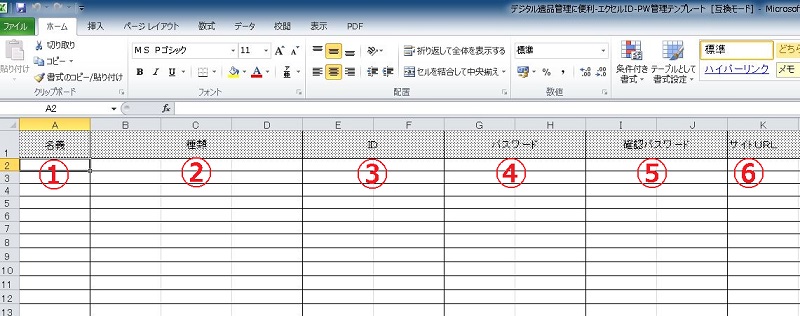
わたしが使用している例で説明します。
① 【 名義 】 個人・会社でもいいですが、家族で利用する場合は個人の名前を入力します。
② 【 種類 】 Googleアカウントやネットバンク名などを入力します。
③ 【 ID 】 サイトに登録するIDを入力します。
④ 【 パスワード 】 ワスワードを入力します。
⑤ 【 確認パスワード 】 ネットバンクなどは確認パスワードが必要なので入力します。
⑥ 【 サイトURL 】 サイトのアドレスを入力します。
とてもシンプルです。
(^ – ^
もう、このスタイルで15年くらいは使っているので、この程度で大丈夫です。
使い方アドバイス
・ID・PWを作ったら必ず忘れないうちに入力しましょう。
・データは確実な場所に保管しておきましょう。(できれば2か所に同時保存)
・1年に1回くらいは印刷した方が良いです。(データの整理も含めて)
ダウンロードは、こちらです。
使いやすいように、カスタマイズしてお使いください。
こうして管理しておけば、もし、万が一の時に残された遺族はきっと助かると思います。